Hardisk merupakan perangkat keras yang sangat penting dalam sebuah komputer. Perangkat inilah yang menyimpan semua informasi baik berupa sistem operasi dan juga file penting lainnya. Setiap hardware pastilah terkadang mengalami kerusakan. Kerusakan pada hardisk biasanya yang paling umum ialah hardisk bad sector. Bad sector merupakan bagian dari permukaan hardisk yang berisi data yang gagal dibaca oleh mesin (tidak terbaca). Ini bisa mengakibatkan data yang ada di hardisk kita corrupt yang artinya file bisa hilang begitu saja.
Cara Mengatasi Bad Sector Pada Hardisk dengan Program CMD
Note : Apabila muncul pesan : Chkdsk cannot run because the volume is in use by another process. Chkdsk may run if this volume is dismounted first. ALL OPENED HANDLES TO THIS VOLUME WOULD THEN BE INVALID. Would you like to force a dismount on this volume? (Y/N) ketik Y dan Enter.
Cara mencegah hardisk bad sector
Bad sector disebut juga bad block merupakan istilah teknis dalam bidang komputer yang digunakan untuk memberikan pengertian bahwa ada sebuah area pada harddisk yang rusak. Bad sector sendiri ada dua macam yaitu bad sector berupa kerusakan fisik dan bad sector karena kerusakan softwar. Bad Sector merupakan kerusakan pada bagian hardisk yang berisi data yang gagal dibaca oleh mesin. Tentu hardisk bad sector sangat berbahaya sekali. Bisa mengakibatkan corrupt juga loh. Ini bukan berdampak pada file data Anda saja. Tetapi windows juga bisa gagal booting apabila didalam hardisk Anda terdapat file windowsnya. Jalan satu-satunya yaitu harus diformat ulang atau bahkan diharuskan membeli yang baru. Menyebalkan bukan ? untuk itu cara paling ampuh dan mudah untuk langkah pertama ialah dengan software berikut ini.
Cara Mengatasi Bad Sector Pada Hardisk dengan Program Windows
Microsoft windows memiliki tools sederhana yang lumayan dapat diandalkan untuk mengatasi bad sector jenis software. Saat menginstal windows, tool ini secara otomatis terinstal pula. Nah, inilah cara mengatasi bad sector menggunakan tools bawaan windows.
- Silakan buka jendela windows explorer
- Pilih disk / drive yang akan anda diperiksa dan di perbaiki.
- Klik kanan disk /drive tersebut kemudian pilih [Properties].
- Akan muncul jendela baru dan pilih tab [Tools].
- Klik tombol [Check Now] yang berada dibawah Error Checking Status.
- Tergantung pada versi Windows Anda, pilih salah satu [Thorough] atau [Scan for and Attempt Recovery of Bad Sectors
- Klik [Start] kemudian tunggulah sampai proses selesai.
- Restart komputer.
Cara Mengatasi Bad Sector Pada Hardisk dengan Program CMD
Checkdisk merupakan tool bawaan Windows yang dapat kita gunakan untuk menguji dan memperbaiki kondisi hardisk. Menjalankan perintah Checkdisk secara rutin juga merupakan salah satu cara untuk merawat dan meningkatkan kinerja komputer. Umumnya cukup dengan perintah Checkdisk / CHKDSK ini kita sudah dapat memperbaiki keruksakan pada hardisk seperti bad sector, lost clusters, cross-linked files, dan directory errors. Perintah Checkdisk dapat kita panggil/ jalankan dengan 2 cara yaitu lewat Command Promt dan lewat My Computer atau Windows Explorer.
1. Menjalankan perintah CHKDSK pada Command Prompt.
- Pada tampilan Command Prompt ketik perintah: CHKDSK D: Perintah tersebut akan menjalankan CHKDSK pada Drive D dalam mode read-only.
- Ketikkan perintah: CHKDSK D:/F Perintah tersebut digunakan untuk merepair error tanpa melakukan scanning bad sector.
- Ketikkan perintah: CHKDSK D:/R Perintah tersebut digunakan untuk merepair error, menemukan bad sector dan me-recover data.
2. Menjalankan perintah CHKDSK pada My Computer atau Window Explorer.
- Buka Windows Explorer, atau My Computer.
- Klik kanan pada hardisk yang akan di-cek, klik Properties.
- Klik tab Tools, pada pilihan Error Checking klik Check Now..
- Jendela Check Disk option akan tampil.
3 Untuk menjalankan Chkdsk pada mode read-only mode,
- klik Start.
- Untuk merepair error tanpa sanning bad sector pilih Automatically fix file system errors check box, kemudian klik Start.
- Untuk merepair error, menemukan bad sector dan me-recover data pilih Scan for and attempt recovery of bad sectors, kemudian klik Start.
Note : Apabila muncul pesan : Chkdsk cannot run because the volume is in use by another process. Chkdsk may run if this volume is dismounted first. ALL OPENED HANDLES TO THIS VOLUME WOULD THEN BE INVALID. Would you like to force a dismount on this volume? (Y/N) ketik Y dan Enter.
Apabila muncul pesan: Chkdsk cannot run because the volume is in use by another process. Would you like to schedule this volume to be checked the next time the system restarts? (Y/N) Ketik Y, dan ENTER lalu restart komputer untuk menjalankan Scandisk.
Untuk memperbaiki hardisk menggunakan utility Checkdisk/perintah CHKDSK ini ada beberapa metode yang bisa kita lakukan, yaitu:
- Apabila komputer masih bisa booting dan login ke windows maka kedua cara untuk menjalankan CHKDSK.EXE tersebut diatas (melalui command prompt maupun Windows Explorer) dapat kita lakukan.
- Apabila Hardisk tidak bisa dipake untuk booting, maka kita harus mengambil hardisk tersebut dan memasangnya pada komputer yang lain, baru kemudian menjalankan perintah Checkdisk/CHKDSK.
- Menggunakan CD Setup Windows dan jalankan perintah CHKDSK melalui Menu Recovery Console..
- Menggunakan CD UBCD4WIN. Caranya klik Start - Program - Disk Tools - Diagnostic, klik Check Disk.
Demikianlah cara memperbaiki hardisk menggunakan utility bawaan Windows: Checkdisk/CHKDSK.EXE ini,
Cara Mengatasi Bad Block Recovery Softwares, Bad Sector menggunakan aplikasi pabrik hardisk
Produsen hardisk telah menyediakan software untuk melakukan pemeriksaan dan perbaikan jika hardisk mengalami kerusakan, diantaranya adalah :
- Fujitsu IDE Low level Format Utility. disini
- Seagate’s Seatools for Windows serta Seagate’s Seatools for DOS. Dapat digunakan untuk hardisk merek Seagate, Maxtor ataupun hardisk dari vendor lain,disini
- Western Digital Data Lifeguard Diagnostics. Khusus untuk Hardisk dari Western Digital disini
Cara Mengatasi Bad sector Menggunakan sofrwate HDD RegeneratorHDD Regenerator adalah tool yang dapat memperbaiki hardisk bad sector tanpa mempengaruhi informasi data atau file yang ada didalam hardisk. Informasi lebih lanjut mengenai tool ini bisa kunjungi halaman resminya di http://www.abstradrome.com
beberapa fitur yang dimiliki aplikasi ini sob
Produsen hardisk telah menyediakan software untuk melakukan pemeriksaan dan perbaikan jika hardisk mengalami kerusakan, diantaranya adalah :
- Fujitsu IDE Low level Format Utility. disini
- Seagate’s Seatools for Windows serta Seagate’s Seatools for DOS. Dapat digunakan untuk hardisk merek Seagate, Maxtor ataupun hardisk dari vendor lain,disini
- Western Digital Data Lifeguard Diagnostics. Khusus untuk Hardisk dari Western Digital disini
beberapa fitur yang dimiliki aplikasi ini sob
- Kemampuan untuk mendeteksi & memperbaiki bad sector pada permukaan hardidsk.
- CD Bootable memungkinkan regenerasi mulai proses regenerasi di DOS secara otomatis
- Support di Windows XP/7/8 32 & 64 bit.
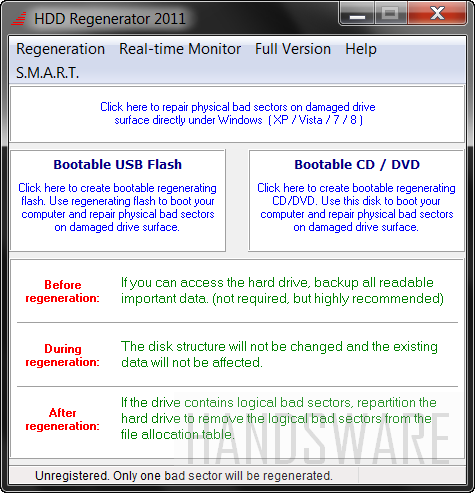 DOWNLOAD HDD REGENERATOR TERBARU FREE DISINI
DOWNLOAD HDD REGENERATOR TERBARU FREE DISINI
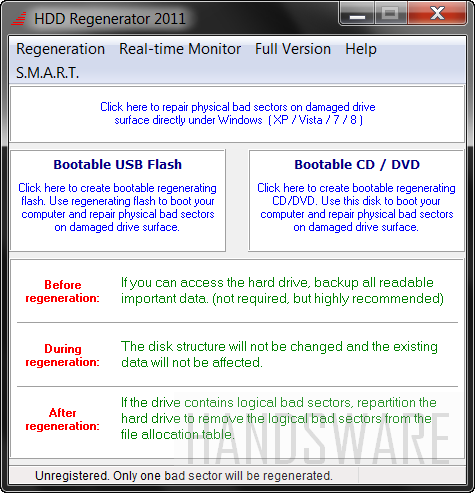

Komentar yang baik atau diam!
EmoticonEmoticon